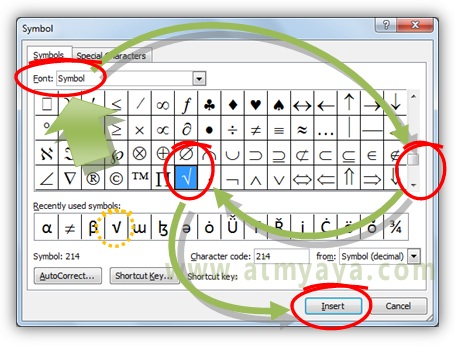Kuasai Akar Nombor dalam Excel: Panduan Lengkap Simbol Akar
Pernahkah anda berhadapan dengan keperluan untuk mengira punca kuasa dua atau akar nombor dalam Excel? Bayangkan anda sedang menganalisis data kewangan, statistik, atau kejuruteraan, dan anda perlu mencari punca kuasa dua daripada sisihan piawai, varians, atau luas bulatan. Di sinilah simbol akar dalam Excel memainkan peranan penting. Dalam panduan komprehensif ini, kita akan menyelami dunia simbol akar dalam Excel, meneroka kepentingannya, fungsi, dan cara menggunakannya dengan berkesan untuk menyelesaikan pelbagai masalah.
Simbol akar, yang juga dikenali sebagai radikal, adalah simbol matematik yang digunakan untuk mewakili punca kuasa dua suatu nombor. Dalam Excel, simbol akar diwakili oleh fungsi SQRT(). Fungsi ini memudahkan pengiraan punca kuasa dua bagi sebarang nombor positif. Walaupun Excel tidak mempunyai simbol akar yang khusus seperti yang dilihat dalam persamaan matematik tradisional, fungsi SQRT() berfungsi sebagai alternatif yang mudah dan berkesan.
Penggunaan simbol akar dalam Excel melampaui pengiraan matematik mudah. Ia merupakan alat yang berkuasa untuk pelbagai aplikasi, termasuk analisis kewangan, statistik, kejuruteraan, dan banyak lagi. Sebagai contoh, dalam kewangan, simbol akar digunakan untuk mengira sisihan piawai pulangan portfolio, yang merupakan ukuran risiko. Dalam statistik, ia digunakan untuk mengira sisihan piawai bagi set data, yang menunjukkan serakan data di sekitar min. Dalam kejuruteraan, simbol akar digunakan untuk mengira panjang sisi segi tiga tepat menggunakan teorem Pythagoras.
Walaupun simbol akar merupakan fungsi yang berkuasa dalam Excel, adalah penting untuk memahami batasannya. Salah satu batasan utama ialah ia hanya boleh digunakan untuk mengira punca kuasa dua bagi nombor positif. Jika anda cuba mengira punca kuasa dua bagi nombor negatif, Excel akan mengembalikan ralat #NUM!. Selain itu, adalah penting untuk memastikan bahawa data yang anda gunakan dengan fungsi SQRT() adalah tepat. Sebarang ralat dalam data input akan menghasilkan hasil yang salah.
Untuk mengatasi batasan ini, Excel menyediakan fungsi tambahan yang boleh digunakan bersama-sama dengan fungsi SQRT(). Sebagai contoh, fungsi ABS() boleh digunakan untuk mencari nilai mutlak bagi nombor, yang memastikan bahawa anda sentiasa mengira punca kuasa dua bagi nombor positif. Selain itu, fungsi IFERROR() boleh digunakan untuk menangkap sebarang ralat yang mungkin berlaku semasa mengira punca kuasa dua dan mengembalikan nilai atau mesej tersuai.
Kelebihan dan Kekurangan Simbol Akar dalam Excel
| Kelebihan | Kekurangan |
|---|---|
| Mudah digunakan: Fungsi SQRT() menjadikan pengiraan punca kuasa dua mudah dan cekap. | Terhad kepada punca kuasa dua: Fungsi SQRT() hanya boleh mengira punca kuasa dua dan bukan punca lain. |
| Serbaguna: Ia boleh digunakan dalam pelbagai aplikasi, termasuk kewangan, statistik, dan kejuruteraan. | Ralat dengan nombor negatif: Mengira punca kuasa dua bagi nombor negatif akan menghasilkan ralat. |
| Ketepatan: Fungsi SQRT() menyediakan hasil yang tepat untuk pengiraan punca kuasa dua. | Bergantung kepada data input: Ketepatan hasil bergantung kepada ketepatan data input. |
Lima Amalan Terbaik untuk Melaksanakan Simbol Akar dalam Excel
Berikut adalah lima amalan terbaik untuk membantu anda menggunakan simbol akar dalam Excel dengan berkesan:
- Fahami Fungsi SQRT(): Luangkan masa untuk memahami fungsi SQRT() dan cara ia berfungsi. Ini akan membantu anda mengelakkan ralat dan memastikan hasil yang tepat.
- Gunakan Nombor Positif: Ingat bahawa fungsi SQRT() hanya boleh digunakan untuk mengira punca kuasa dua bagi nombor positif. Jika anda perlu mengira punca kuasa dua bagi nombor negatif, gunakan fungsi ABS() untuk mencari nilai mutlaknya terlebih dahulu.
- Sahkan Data Input: Pastikan data yang anda gunakan dengan fungsi SQRT() adalah tepat. Sebarang ralat dalam data input akan menghasilkan hasil yang salah.
- Gunakan Fungsi IFERROR(): Gunakan fungsi IFERROR() untuk menangkap sebarang ralat yang mungkin berlaku semasa mengira punca kuasa dua dan kembalikan nilai atau mesej tersuai.
- Uji Formula Anda: Sentiasa uji formula anda untuk memastikan ia menghasilkan hasil yang dijangkakan. Anda boleh melakukan ini dengan memasukkan beberapa nilai ujian dan mengesahkan hasilnya.
Dengan mengikuti amalan terbaik ini, anda boleh memastikan bahawa anda menggunakan simbol akar dalam Excel dengan tepat dan berkesan untuk menyelesaikan pelbagai masalah.
Soalan Lazim tentang Simbol Akar dalam Excel
Berikut adalah beberapa soalan lazim tentang simbol akar dalam Excel:
- Apakah fungsi simbol akar dalam Excel?
Simbol akar, yang diwakili oleh fungsi SQRT(), digunakan untuk mengira punca kuasa dua bagi nombor dalam Excel. - Bagaimanakah cara menggunakan fungsi SQRT() dalam Excel?
Untuk menggunakan fungsi SQRT(), taip "=SQRT(nombor)" dalam sel, gantikan "nombor" dengan nombor atau rujukan sel yang anda ingin cari punca kuasa duanya. - Bolehkah saya mengira punca kuasa dua bagi nombor negatif dalam Excel?
Tidak, fungsi SQRT() tidak boleh mengira punca kuasa dua bagi nombor negatif. Jika anda cuba berbuat demikian, Excel akan mengembalikan ralat #NUM!. Gunakan fungsi ABS() untuk mencari nilai mutlak nombor negatif sebelum menggunakan fungsi SQRT(). - Apakah fungsi ABS() dan bagaimana ia digunakan dengan simbol akar?
Fungsi ABS() mengembalikan nilai mutlak bagi nombor, yang sentiasa positif. Ia boleh digunakan dengan fungsi SQRT() untuk memastikan bahawa anda sentiasa mengira punca kuasa dua bagi nombor positif. - Apakah fungsi IFERROR() dan bagaimana ia digunakan dengan simbol akar?
Fungsi IFERROR() boleh digunakan untuk menangkap sebarang ralat yang mungkin berlaku dalam formula, termasuk yang melibatkan fungsi SQRT(). Ini membolehkan anda mengembalikan nilai atau mesej tersuai sekiranya berlaku ralat. - Apakah beberapa aplikasi praktikal simbol akar dalam Excel?
Simbol akar mempunyai pelbagai aplikasi praktikal dalam Excel, termasuk pengiraan sisihan piawai dalam kewangan dan statistik, mencari panjang sisi segi tiga tepat dalam kejuruteraan, dan menentukan jejari bulatan berdasarkan luasnya. - Apakah beberapa petua untuk menggunakan simbol akar dengan berkesan dalam Excel?
Beberapa petua termasuk mengesahkan data input untuk ketepatan, menggunakan fungsi ABS() untuk nombor negatif, menggunakan fungsi IFERROR() untuk pengurusan ralat, dan menguji formula anda dengan teliti. - Di manakah saya boleh menemui lebih banyak maklumat dan sumber tentang simbol akar dalam Excel?
Anda boleh menemui lebih banyak maklumat dan sumber dalam talian di laman web sokongan Microsoft Office, tutorial Excel, dan forum dalam talian yang dikhaskan untuk Excel.
Kesimpulan
Simbol akar, yang diwakili oleh fungsi SQRT() dalam Excel, adalah alat yang berkuasa untuk melakukan pengiraan punca kuasa dua. Ia mempunyai aplikasi yang luas dalam pelbagai bidang, termasuk kewangan, statistik, kejuruteraan, dan banyak lagi. Dengan memahami fungsi, kekuatan, dan batasan simbol akar, anda boleh memanfaatkan sepenuhnya keupayaannya untuk menyelesaikan masalah dan membuat keputusan yang tepat berdasarkan data anda. Ingatlah untuk menggunakan fungsi ini dengan bijak, mengesahkan data input anda, dan memanfaatkan fungsi tambahan seperti ABS() dan IFERROR() untuk meningkatkan ketepatan dan kebolehpercayaan pengiraan anda. Dengan menguasai simbol akar dalam Excel, anda membuka jalan untuk analisis data yang lebih mendalam dan penyelesaian masalah yang cekap.
Memperkasa generasi muda menjelajah laluan pendidikan vokasional
Contoh saranan pembuatan laporan yang memberi impak
Rahsia nombor surat elakkan kesilapan biasa